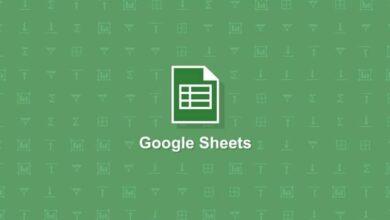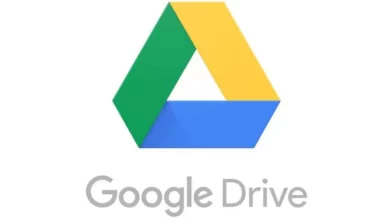كيفية تنزيل الملفات من Drive إلى الهاتف وعرضها في وضع عدم الاتصال؟
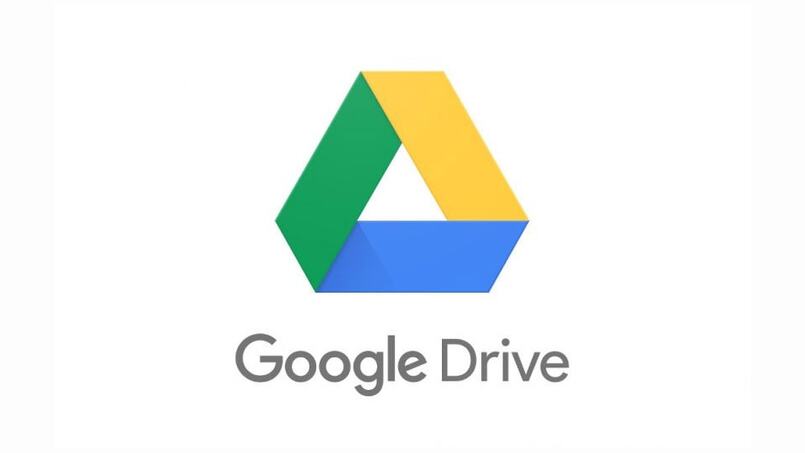
يعد Google Drive أحد أكثر خدمات التخزين استخدامًا في العالم. يمنحنا هذا إمكانية الحصول على جميع الملفات والصور ومقاطع الفيديو وما إلى ذلك. يتم نسخها احتياطيًا في السحابة ، حتى تظل في مأمن من أي ضرر قد تتعرض له الأجهزة. إنها أفضل طريقة اليوم لجعل معلوماتك تدوم.
هناك شيء مفيد للغاية في Google Drive وهو حقيقة أنه من السهل تحميل الملفات ونقل المعلومات ، أي إذا قمت بتغيير جهازك ، الملفات الموجودة في السحابة ، يمكنك بسهولة نقلها إلى جهازك الجديد ، فقط في بضع دقائق. خطوات ، لا تعرف كيف تفعل ذلك ؟، لا مشكلة ، دعنا نرى.
ما الذي أحتاج إلى التحقق منه قبل تنزيل ملف من Google Drive إلى الهاتف المحمول؟
إن تنزيل الملفات من Google Drive إلى هاتفك المحمول ليس بالأمر الصعب ، حيث لا يتعين عليك سوى الضغط على بعض الخيارات وهذا كل شيء. الشيء الرئيسي الذي يجب أن تضعه في اعتبارك عند تنزيل ملف من Drive هو الموقع الذي سينتهي به الأمر ، حيث لن يظهر في المعرض مرات عديدة ، ولكن في أماكن مثل مدير الملفات ، على سبيل المثال.
جانب آخر مهم يجب أخذه في الاعتبار هو تخزين الجهاز ، لأن أحد أسباب استخدام الأشخاص لهذه الأنواع من التطبيقات هو تحسين تخزين أجهزتهم. لهذا السبب ، إذا كان لديك ، منطقيًا ، مساحة تخزين كاملة على هاتفك المحمول ، فلا يجب عليك تنزيل المزيد من الصور.
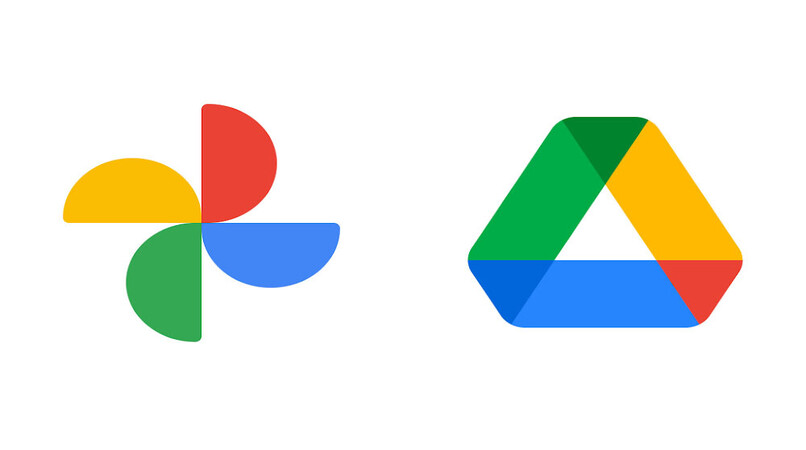
كيف تقوم بتنزيل الملفات من Google Drive إلى الهاتف الخليوي؟
بمجرد أن نكون واضحين بشأن الموقع المستقبلي لملفاتنا وتحققنا أيضًا من أن لدينا مساحة التخزين اللازمة ، يمكننا المتابعة لتنزيل الملفات. ستكون هذه عملية بسيطة للغاية:
على هاتف Android
- الخطوة الأولى ، منطقيًا ، هي الدخول إلى Google Drive.
- ثم سيتعين علينا تحديد موقع الملفات التي نريد تنزيلها ، ويمكن فصلها عن طريق المجلدات أو حسب التاريخ أو بشكل عشوائي.
- بمجرد الملف ، الصورة ، الفيديو ، إلخ. ما نريد تنزيله ، سنتركه يتم تحميله بالكامل ، بمجرد فتحه بالكامل ، سنضغط على النقاط الثلاث الموجودة في الجزء العلوي الأيمن.
- بمجرد الضغط على النقاط ، ستفتح لوحة تحتوي على الكثير من الخيارات ، سنبحث فيها حتى نجد خيار “تنزيل”.
- سيبدأ التنزيل تلقائيًا ، اعتمادًا على حجم الملف ، سيتعين علينا الانتظار لفترة معينة. يمكننا مراقبة التنزيل وخفض شريط التنبيهات.
- بمجرد الانتهاء من التنزيل ، سيتم إخطارنا وسنكون قادرين على فتح الملف مباشرة من شريط الإشعارات.
من جهاز iOS
صدق أو لا تصدق ، هناك Google Drive لأجهزة Apple ، وبشكل أكثر تحديدًا على iPhone و iPad. ستكون عملية تنزيل الصور من Drive على هذه الأجهزة متشابهة جدًا ، ولكن مع بعض الاختلافات الطفيفة:
- سوف ندخل Google Drive.
- سنقوم بتحديد موقع الصورة أو الفيديو أو الملف الذي نريد تنزيله. في iOs سيتم فصلها أيضًا حسب التاريخ أو المجلد أو بشكل عشوائي.
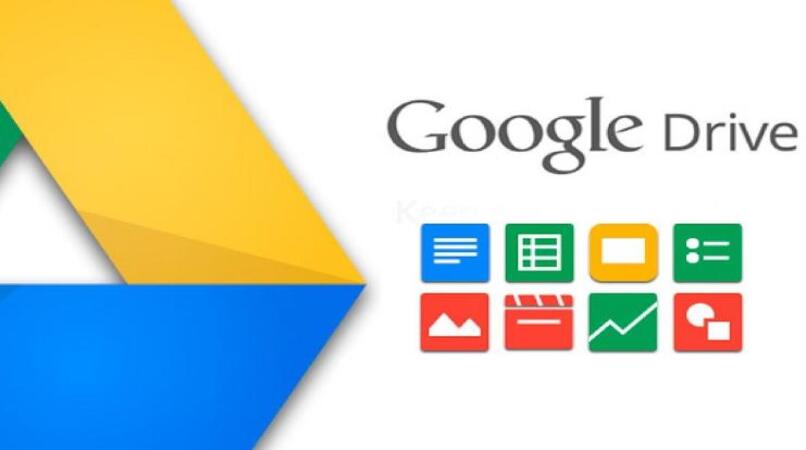
- بمجرد تحديد موقع الملف الذي نريد تنزيله ، سيتعين علينا فقط السماح بتحميله بالكامل ، حتى نتمكن من تحديد النقاط الثلاث الموجودة في الجزء العلوي الأيمن من الشاشة.
- بمجرد تحديد الخيار ، سيتم عرض القائمة ، ولكن هذا هو المكان الذي تتغير فيه الأشياء ، لأنه بدلاً من الضغط على “تنزيل” مباشرةً ، سيتعين علينا الضغط على “فتح في”.
- عندما نضغط على هذا الخيار ، سيتم عرض علامة تبويب أخرى ، يمكننا من خلالها اختيار ما إذا كنا نرسلها عبر WhatsApp أو المراسلة أو Telegram وما إلى ذلك. كل ما سنتجاهله ، لأنه في الجزء السفلي ، سنختار “حفظ في الملفات”.
- بعد ذلك ، سيكون الأمر هو نفسه ، سيتعين علينا ببساطة انتظار اكتمال التنزيل.
هناك طريقة أخرى لتنزيل الملفات من Drive ، وذلك من خلال جهاز الكمبيوتر الخاص بك . ستكون العملية متشابهة تمامًا من حيث المبدأ ، سيتعين علينا الوصول إلى Google Drive ، وتحديد موقع الملف الذي نريد تنزيله وهذا كل شيء ، هناك بجوار النقاط الثلاث ، سيظهر خيار ثانٍ ، وهو سهم لأسفل ، والذي سيشير إلى “تنزيل” ، سنضغط وهذا كل شيء.
كيفية تنزيل الملفات من Google Drive باستخدام رابط؟
Google Drive هو تطبيق يجمع نظامًا أساسيًا كبيرًا من المستخدمين في جميع أنحاء العالم ، ولكن بشكل متساوٍ ، هذا لا يعني أنه لا يوجد أشخاص لا يستخدمونه ، ولهذا السبب يمكننا دائمًا إيجاد طريقة لتسهيل الأمور عند إرسال الملفات ، مثل إنشاء روابط تنزيل مباشرة.
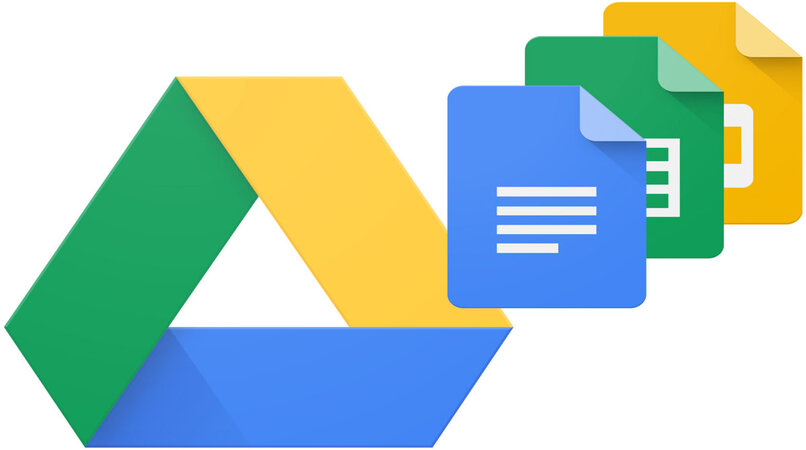
من خلال القيام بذلك ، لن يضطر الشخص الذي يفتح الرابط إلى القلق بشأن الدخول إلى Drive واختيار الملف ثم تنزيله ، ولكن بمجرد النقر على الرابط ، سيتم تنزيله تلقائيًا. سنكون قادرين على مشاركة رابط ملف محرك الأقراص ، ولكن ليس رابط التنزيل مباشرة ، ولكن لا توجد مشكلة ، فهذا ليس مستحيلاً ، سيتعين علينا أن يكون لدينا مدير.
أحد التطبيقات الموصى بها هو “Download Link Generator for Drive” ، والذي يسمح لنا بتحويل أي رابط Drive مشترك إلى رابط تنزيل مباشر. سيتعين علينا تنزيل هذا البرنامج المساعد وتثبيته.
بمجرد تحقيق ذلك ، سيتعين علينا ببساطة إدخال Drive ، والبحث عن الصورة أو الملف الذي نريده ، والنقر بزر الماوس الأيمن ، وما رأيك؟ سيكون لدينا خيار إنشاء الرابط ، وسيظهر كـ “فتح باستخدام “> Download Link Generator”. وهذا كل شيء ، سيكون لدينا رابطنا المباشر.
لماذا لا يمكنني تنزيل ملف من Google Drive؟
هناك حالات لن نتمكن فيها من تنزيل الملفات من Drive ، وهذا أكثر شيوعًا مما نعتقد ، ويحدث عادةً لأن الملف لم يعد يعمل ، أو لم يعد موجودًا. على سبيل المثال ، إذا كنت تستخدم مساحة Drive مشتركة ، فربما قام الشخص الآخر بحذفها أو تعطيل خيار التنزيل.
في حالات أخرى ، يحدث هذا ببساطة لأن “الملف لم يعد متاحًا” ، لذلك يمكننا فقط رؤية معاينته ، دون التمكن من تنزيله أو فتح الملف بالكامل. لكن لا تقلق ، فمن الشائع ألا يحدث هذا.